Windows 不斷要求我輸入 A1B2C3;如何繞過挑戰短語?
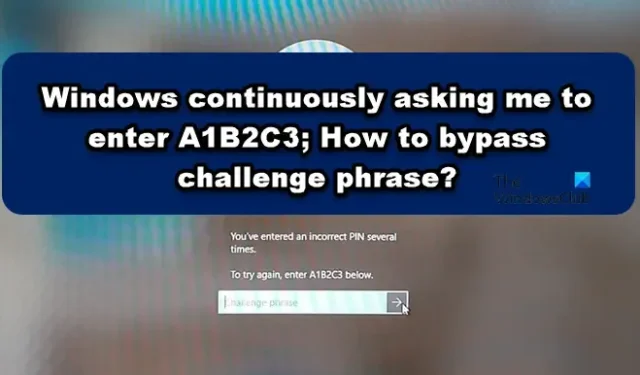
您是否遇到與許多其他人一樣的問題,即每當您重新啟動計算機時,屏幕上都會出現一條消息,要求您輸入 A1B2C3,即使您輸入了正確的 PIN 碼?我們知道這是一個不太令人愉快的情況,尤其是當您輸入有效密碼並收到相關錯誤時。在這篇文章中,我們將討論它,看看如果Windows 一直讓您輸入 A1B2C3,您可以做什麼,以及如何繞過 Challenge Phrase。
Challenge Phrase是 Windows 採取的一種安全措施,用於保護系統免受暴力攻擊,在暴力攻擊中,向服務器發送多個隨機請求,使其承受極大的負載,從而導致系統崩潰或開始響應緩慢。但是,收到此錯誤並不意味著您正在嘗試進行暴力攻擊,這是一個錯誤,我們將在本文中找到補救措施。
Windows 不斷要求我輸入 A1B2C3
如果 Windows 一直要求您輸入 A1B2C3 並且您無法使用 PIN 登錄,請單擊登錄選項,輸入密碼並登錄。這不是解決方案,而是一種解決方法。此外,要執行下面提到的解決方案,您需要先登錄到您的系統。因此,登錄系統,然後執行以下解決方案。
- 刪除 NGC 文件夾內容並設置 Windows Hello PIN
- 刪除舊 PIN 並創建新的登錄 PIN
- 重置訪問控制列表
繞過 A1B2C3 挑戰短語
在開始之前,請檢查您的鍵盤按鍵並確保它們沒有卡住或出現故障。
1] 刪除 NGC 文件夾內容並設置 Windows Hello PIN
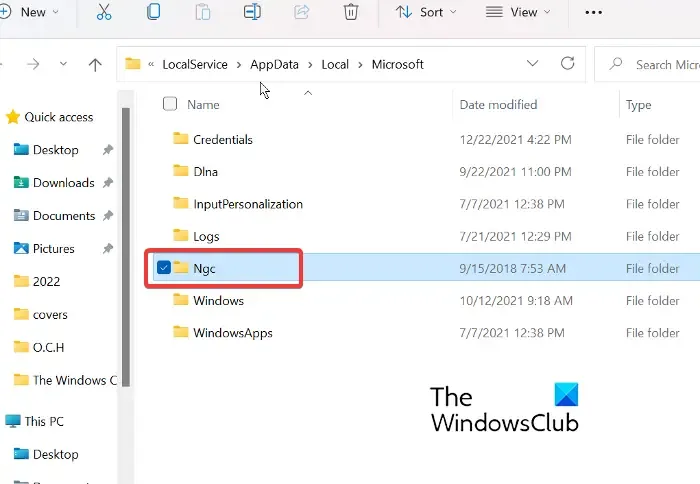
我們使用指紋或 PIN 選項來保護我們的計算機以登錄計算機,所有這些信息都存儲在 NGC 文件夾中。但是,由於某些原因,這些文件夾可能會產生問題,因此,您在通過 PIN 登錄時會看到上述錯誤。要解決這個問題,我們需要刪除NGC文件夾;這樣,我們就可以強制 Windows 創建一個不會被損壞的新文件夾。要刪除 NGC 文件夾,首先,您需要為用戶提供足夠的權限,並按照以下步驟操作。
- 單擊Windows + E鍵,現在,將以下路徑粘貼到地址欄中。
C:\Windows\ServiceProfiles\LocalService\AppData\Local\Microsoft
- 當 Microsoft 文件夾打開時,右鍵單擊NGC 文件夾並選擇“屬性”。
- 單擊“安全”選項卡,然後單擊“高級”選項卡。
- 在 NGC 的高級安全選項中選擇所有者旁邊的更改選項。
- 現在在 Select User or Group 窗口中鍵入Everyone並選擇Ok 按鈕。
- 選中Replace owner on sub containers and objects選項旁邊的框。
一旦您獲得了刪除 NGC 文件夾的可接受權限,請轉到文件資源管理器中的以下地址,並從那裡刪除 NGC 文件夾的內容。
C:\Windows\ServiceProfiles\LocalService\AppData\Local\Microsoft\NGC
刪除內容後,您所要做的就是重新啟動系統,創建一個新的 PIN,然後您就可以開始了。
2] 刪除舊 PIN 並創建新的登錄 PIN
您的舊 PIN 可能存在一些問題,很可能其數據未存儲或已從您的計算機中刪除。無論哪種方式,我們都可以刪除舊的 PIN,然後添加一個新的。這樣做非常簡單,您只需按照規定的步驟操作即可。
- 按Windows + I鍵打開設置應用程序
- 在窗口的左側單擊帳戶設置,然後單擊登錄選項。
- 現在展開 PIN (Windows Hello),然後單擊刪除此登錄選項旁邊的刪除按鈕
- 現在再次單擊刪除以繼續
- 輸入您的設備密碼,然後單擊“確定”以確認刪除
- 返回並再次展開 PIN (Windows Hello),然後單擊“設置”按鈕
- 輸入您的設備密碼並單擊它以繼續
- 輸入新的 PIN,然後單擊確定以保存。
現在,看看問題是否已解決。
3]重置訪問控制列表
據觀察,當 NGC 文件夾的 ACL 損壞時,問題經常出現。您可以使用以下方法重置訪問控制列表輕鬆修復上述錯誤。
- 按Windows 鍵並鍵入命令提示符,然後選擇以管理員身份運行。
- 單擊“是”並將以下命令粘貼到命令提示符中。
icacls C:\Windows\ServiceProfiles\LocalService\AppData\Local\Microsoft\Ngc /T /Q /C /RESET
- 最後,按 Enter。
完成此過程後,您現在可以添加新 PIN。
發佈留言